在网页设计中增加和删除锚点和转换矢量点
在网页设计中,使用【添加锚点工具】和【删除锚点工具】工具可以添加和删除路径上的锚点,从而使用户对路径图形做更细致的编辑。
【操作步骤】
第1步,新建一幅图像,在工具箱中选择【钢笔工具】或者任意一种形状工具,绘制一个路径图形。
第2步,选择【添加锚点工具】,当鼠标指针靠近路径时在路径段上单击就在该路径上添加了一个锚点。
第3步,如果需要在路径上添加锚点并且改变线段的形状,可以在路径上单击并拖动以定义锚点的方向线。
第4步,使用【添加锚点工具】时按住Alt键单击并拖动平滑点一侧的方向点,可以将该锚点转变成角点。
第5步,当用户已经绘制完成一条路径并且决定删除路径上某些多余的锚点时,选择【删除锚点工具】可以完成这项工作。当鼠标指针靠近路径上的锚点时,在指针右下角会出现减号,单击该锚点它就会从这条路径上消失。
第6步,如果使用【删除锚点工具】单击并拖动一个锚点,不但会将该锚点删除,同时还会改变路径的形状。
转换矢量点
在网站建设时,路径由直线路径和曲线路径构成,而直线路径和曲线路径又分别是由直线锚点和曲线锚点连接而成,有时在设计网页时,为了满足路径编辑的要求,需要在直线锚点和曲线锚点之间互相转换,为了达到此目的,需要使用工具箱中的【转换点工具】。
【转换点工具】可以转换路径上的锚点类型,例如,将平滑点转换成角点,将角点转换成平滑点等。【转换点工具】在编辑路径的过程中扮演着重要的角色,它使路径编辑工作更具灵活性。
【操作步骤】
第1步,新建一幅图像,绘制一个路径。
第2步,如果要把曲线锚点转换为直线锚点,操作方法:在工具箱中选择【转换点工具】,移动鼠标至图像中的路径锚点上单击,即可将一个曲线锚点转换为一个直线锚点。
第3步,如果要把直线锚点转换为曲线锚点,操作方法:在工具箱中选择【转换点工具】,单击需要转换的锚点并拖动调整弯曲形状。
第4步,使用【转换点工具】还可以调整曲线的方向。如图1中间的曲线锚点有两条方向线,用【转换点工具】单击其中一条方向线的一端并进行拖动,如图2所示,就可以单独调整这一端方向线所控制的曲线形状。
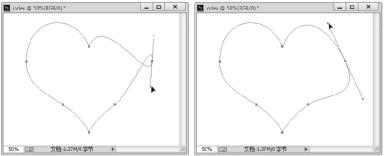
图1

图2
提示:在选中【钢笔工具】的情况下,移动鼠标指针至曲线的方向线上按下Alt键,则会变为【转换点工具】。
当前文章标题:在网页设计中增加和删除锚点和转换矢量点
当前URL:http://www.lyjtt.cn/news/wzzz/3132.html
下一篇:打开和关闭路径
